今天小编就带大家来共同学习迅雷7中使用离线下载功能?希望可以帮助到有需要的小伙伴哦,下面就是详细完整的操作步骤。
迅雷7中使用离线下载功能的详细操作教程

我们需要先登录会员
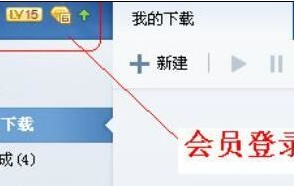
然后我们点击“新建”,资源连接上后,在下载页面点击任务,下面有离线下载加速。点击它,开启离线下载点击离线下载加速之后,显示正在取回本地然后就退出迅雷
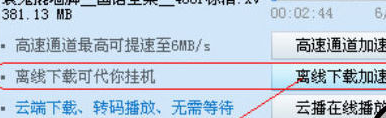
一段时间后,打开迅雷,任务是暂停的(进度还是我关闭迅雷时候的进度),点击离线空间
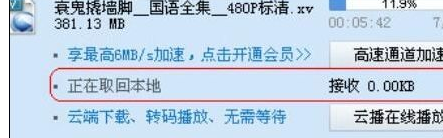
离线空间中可看到所有离线下载的内容,第一个就是小编今天下载的那部电影
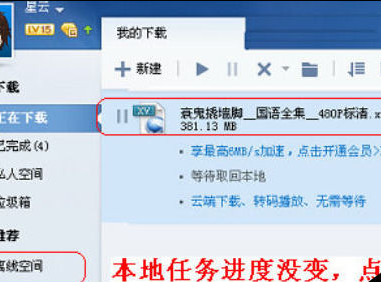
最后我们点击取回本地,也可点击快速播放,若下载完成后,点击删除,即从离线空间删除。
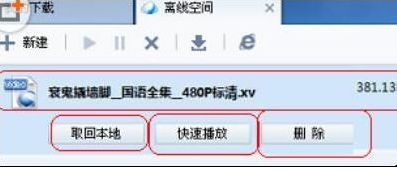
相信各位看完了上文讲述的迅雷7中使用离线下载功能的详细操作步骤,应该都明白了吧!


